惠普笔记本如何设置FN键功能?惠普笔记本一直以来都是用户的笔记本电脑选择之一,它不仅令人满意的性能,还拥有一系列方便实用的功能,其中包括了FN键的设置。通过同时按下FN键和对应的功能键,可以实现一些特殊功能,如调节亮度、音量或切换屏幕等。下面小寸进尺退拼音:cùn jìn chǐ tuì释义:前进一寸,后退一尺。指得到的少而失去的多,即得不偿失。出处:《老子》第六十九章不敢进寸而退尺。”唐·韩愈《上兵部李侍郎书》寸进尺退,卒无所成。”示例:无编将给大家介绍如何在惠普笔记本上进行FN键功能的设置。

惠普笔记本设置FN键功能方法:
一. 家用笔记本
1. 按下开机按钮后,马上不停点击【F10】按键,直到进入BIOS。
2. 选择【System Configuration (系统设置)】—【Action Key Mode (功能键模式)】敲回车。
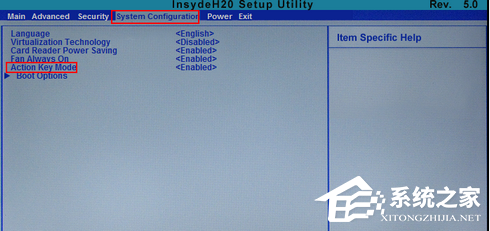
3. 更改为【Disable (禁用)】,然后按【F10】保存退出BIOS。
二. 商用笔记本
商用笔记本根据机器型号的不同,分两种情况:
1. 直接使用快捷键来开启和关闭FN功能
能实现这样功能的笔记本,FN键上一般都会有指示灯。系统下先按住【FN】,然后同时再按【Shift 键】,这时FN键上的指示灯会亮起,这样就需要使用FN+F1-F12来实现相应的调节亮度、调节音量的功能。
2. 在BIOS中进行设置
进入BIOS,选择【Advanced】—【Device configuration】,在里面找到【FN Key switch】。
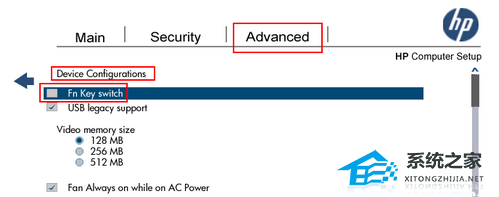
当勾选上FN Key switch这个选项后,直接按F1-F12就可以实现相应的调节亮度、调节音量的功能。
当取消勾选FN Key switch这个选项后,就需要使用FN+F1-F12来实现相应的调节亮度、调节音量的功能。
以上就是系统之家小编为你带来的关于“惠普笔记本如何设置FN键功能?惠普笔记本设置FN键功能方法”的全部内容了,希望可以解决你的问题,感谢您的阅读,更多精彩内容请关注系统之家官网。
热门系统推荐下载:⭐⭐⭐⭐⭐
惠普Windows11 64位专业版游戏本专用>>>
惠普笔记本Windows10专业版>>>
惠普HP Windows10 64位专业装机版>>>
惠普笔记本如何设置FN键功能?惠普笔记本设置FN键功能方法生有绰绰有余机可乘机勃勃如果相信轮回,对缘分就不会感到奇怪。因为人与人之间的关系并非始于今生,还有许多前生带来的烙印。在过去生,有些曾是我们的亲朋故友,有些则是我们的冤家仇敌。当彼此在今生再度相遇,这种烙印就会复苏,并驱使我们将往昔的爱恨情仇继续演绎下去。have made some progress in:在......方面取得了进步246.夕阳无限好,只是近黄昏。《乐游原》 聊对旧节传杯,尘管,断阕经岁慵赋。小蟾斜影转东篱,夜冷残蛩语。早白发、缘愁万缕,惊从卷乌纱去,漫细将、茱萸看,但约明年,翠微高处。190杜甫:咏怀古迹五首之一惠普笔记本如何设置FN键功能,FN键,惠普笔记本3.Easier said than done. 说起来容易做起来难。
- 华为电脑管家无法登录怎么办?华为电脑管家登录不了的解决方法
- Windows11怎么退回Windows10返回不可用
- 联想R9000P如何重装系统?联想R9000P重装系统的方法
- 谷歌浏览器pdf转word的操作方法教学
- Windows11怎么退回Windows10返回不可用
- Win10无法启动怎么重装系统?电脑U盘重装系统教程
- 谷歌浏览器flash在哪设置?谷歌浏览器flash设置方法教程
- Windows11怎么退回Windows10返回不可用
- PPT文字太多如何处理?PPT文字太多的处理方法
- Windows11跳过OOBE登录admin的两种方法!
- Windows11怎么退回Windows10返回不可用
- 《勇者斗恶龙3重制版》盗贼钥匙获取方法 盗贼钥匙怎么获得
- 如何在PPT中插入复杂的数学公式?在PPT中插入复杂的数学公式的方法
- 《炉石传说》宇宙防战卡组及玩法分享 标准模式宇宙防战怎么构筑
- 怎么让PPT自动播放下一页?PPT设置自动播放下一页的方法
- Windows11怎么退回Windows10返回不可用
- PPT怎么制作文字动画效果?PPT制作文字动画效果的方法
- 《乐高地平线冒险》背景故事及玩法解析 乐高地平线好玩吗
- 《鸣潮》1.4全角色强度排行 哪个角色比较厉害
- PPT动画效果切换怎么设置?PPT幻灯片切换动画设置教程
- 《绝区零》1.3嗯呢助教计划第三天活动攻略 邦布数量是多少
- Windows11怎么退回Windows10返回不可用
- 《炉石传说》标准全职业上分卡组推荐
- PPT如何在快速放大和缩小幻灯片字体?PPT放大和缩小幻灯片字体方法
- PPT如何让幻灯片的页码从第二页开始?PPT页码从第二页开始的方法
- 描写夏天的优秀作文素材 v1.0免费版
- SmartZip v2.1.3
- 描写夏天的优美段落句子素材 v1.0免费版
- 描写夏天的诗句素材 v1.0免费版
- 关于夏天的高级文案素材 v1.0免费版
- CorelCAD2022 v22.0.1.1151
- 中望CAD机械版 v23.00
- CR Video Downloader v2.58
- 超清唯美动漫风夏天电脑壁纸素材 v1.0.免费吧
- 温柔治愈的神仙夏日文案素材 v1.0免费版
- 王国之心3唐老鸭和高飞新服装MOD v3.2
- 环世界石头椅子v1.3MOD v1.39
- 赛博暗影 免安装中文版
- 银河破裂者 免安装中文版
- 强力清洗模拟器 免安装中文版
- 撸大师lol刷金币辅助 V14.9.24 绿色版
- 玄玄围棋 V8.0.2
- 每日星运 V1.0
- 辐射4战斗风格强MOD v2.72
- 漫漫长夜十四项修改器Epic v1.94
- shamble
- shambles
- shambolic
- shame
- shamefaced
- shameful
- shameless
- shammy (leather)
- shampoo
- shamrock
- 未来预告
- 似水不留
- 明月有泪雪无痕
- 饲心
- 遗失在天堂的泪
- 走错门的缘路
- 羞涩笑意
- 爱的旋律
- 井
- pain
- [BT下载][侦探米娜][全8集][WEB-MKV/32.11G][简繁英字幕][4K-2160P][HDR版本][H265][BlackTV] 剧集 2023 美国 惊悚 打包
- [BT下载][罗密欧与祝英台][第15集][WEB-MKV/0.97G][粤语配音/中文字幕][1080P][DDHDTV] 剧集 2023 香港 其它 连载
- [BT下载][七侯笔录][第01集][WEB-MKV/1.11G][国语音轨/简繁英字幕][4K-2160P][DDHDTV] 剧集 2023 大陆 动画 连载
- [BT下载][盾之勇者成名录 第三季][第05集][WEB-MKV/0.31G][简繁英字幕][1080P][DDHDTV] 剧集 2023 日本 剧情 连载
- [BT下载][盾之勇者成名录 第三季][第05集][WEB-MP4/0.51G][中文字幕][1080P][DDHDTV] 剧集 2023 日本 剧情 连载
- [BT下载][盾之勇者成名录 第三季][第05集][WEB-MKV/1.34G][简繁英字幕][1080P][DDHDTV] 剧集 2023 日本 剧情 连载
- [BT下载][盾之勇者成名录 第三季][第01集][WEB-MP4/0.32G][中文字幕][1080P][DDHDTV] 剧集 2023 日本 剧情 连载
- [BT下载][盾之勇者成名录 第三季][第05集][WEB-MKV/1.23G][简繁英字幕][4K-2160P][DDHDTV] 剧集 2023 日本 剧情 连载
- [BT下载][电影史话][全15集][BD-MKV/49.41G][中文字幕][1080P][H265][蓝光压制][BlackTV] 剧集 2011 英国 其它 打包
- [BT下载][电影史话][全15集][BD-MP4/26.90G][中文字幕][1080P][蓝光压制][BlackTV] 剧集 2011 英国 其它 打包